これはなに?
Macでワイヤレステレビが楽しめる
別売りのワイヤレス テレビチューナーに接続することで、スマホやタブレットだけでなく、Macでもテレビ(地上・BS・110度CS放送)が見られるアプリです。
番組表からの予約や、録画番組の再生にも対応しています。
公式サイトの紹介文より抜粋
つまり乱暴に言うと「MacでTVがみれる」アプリですね。
しかも地上波だけじゃなく、地上・BS・CSの3波対応!余計な外付け機器をつなげることなく、ワイアレスで綺麗なフルセグメント放送が楽しめるというアプリです。
Window端末を対象とした商品は従来からたくさんありましたが、Mac向けでは2015年4月現在ではほとんどなく、この商品とは別にIO-DATAさんの「GV-M2TV」がある程度。
しかし完全ワイヤレスとなると選択肢はこのアプリしかありません。
GV-M2TVはUSBメモリみたいな形をしていて、別にアンテナ線をつなぐシンプルな仕組みな反面「近くにアンテナ線(ポータブルアンテナ)がある」ことが視聴の前提条件であるのに対し、このStationTVは完全なワイヤレスなのが大きな特徴です。
家で視聴するならともかく、外出先でアンテナ線をつないだりするのはあまり現実的じゃないですよね。
StationTVではその問題をクリアするべく「本体は自宅、視聴はネット回線をつかって」という方式を採用しています。この方法なら、視聴端末に直接アンテナ線を引き込むこともなく。本体すらも有線で接続する必要はないので確かに便利。
もちろん一長一短だとは思います。なので商品ごとのメリットデメリットを簡単にまとめてみました。
StationTV
○一度機器を自宅設置してしまえば、Mac本体だけで運用が可能。
○地上・BS・CSの3波に対応
△ネット回線がないと使用できない。
△自宅に設置するチューナーとは別にStationTVの購入が必要。
GV-M2TV
○ネット回線がなくても視聴が可能。
○本体を買ってしまえば特に追加でアプリの購入する必要はなし。
△本体をMacに接続し、さらにアンテナを接続しないと視聴不可。
△地上波のみ対応(BS・CSは視聴不可)
ここだけ見ると、ネット回線が確保できならStationTVのほうが使い勝手はよさそうですね。
これから両者を比較して購入を検討している方に参考になればと思います。
それとこれはとても大事なことですが、Mac ProやMac miniのような外部ディスプレイにつなげる様端末はどちらも使用不可です。
おそらく著作権対策だとは思いますが、ノートPCやiMacみたいな「ディスプレイ一体型」の端末以外はStationTVもGV-M2TV使用ができないので注意しましょう。
なお、今回のレビュー作成に使ったMacは以下のスペックです。
使用機器:MacBook Pro (Retina, 13-inch, Mid 2014)
プロセッサ:3 GHz Intel Core i7
メモリー:16 GB 1600 MHz DDR3
グラフィックス:Intel Iris 1536 MB
オペレーティングシステム:OS X Yosemite バージョン10.10.2
仕事でメインで使っている端末なので少しスペックは高め。
今回はこの端末でながら視聴をしながらレビューさせていただきます。
一度設置してしまえばかなり便利
設置をしてみます。
StationTVを利用するために、チューナー本体であるSB-TV06-WRIPをまずは設置します。
SB-TV06-WRIPをの箱を開封すると同梱物はシンプルそのもの、本体と電源ケーブル、B-CASカードと極々普通のLANケーブルが一本だけ入っていました。
録画をしたい人はこれに別途USB接続のハードディスクとケーブルが必要になります。
本体にB-CASカードを挿入、いざ設置しようとた時にさっそく問題が発生。
「アンテナ線とブロードバンドルーターの距離が離れすぎていてLANケーブルが届きません」
我が家のブロードバンドルーターはAirMac Time Capsuleを利用しているのですが、あくまで端末の接続は無線が前提。
アンテナ線(TV)の近くにはネットにつながる機器としてPS3やWiiUがありますが、それらはみんな無線で繋がっていました。
ところがこの商品は無線対応をうたっていますが、あくまでそれは「視聴端末」に関してのみ(つまりこの端末から出す電波だけ有効)のようです。なのでSB-TV06-WRIPをネットに接続する際は、必ず有線でつながなくてはならず、我が家の場合かなりそれは面倒な配線でした。
結局7mのLANケーブルを購入し、カーペットを剥がしてその下を這わせて配線しましたが、このあたりも無線で全部できるとかないスマートになるかと思います。ぜひ次期開発モデルは無線接続の対応をお願いしたいです。
設定をしてみます。
pixela社のサイトから専用アプリStationTVをダウンロード、展開したアプリをそのままMacのアプリケーションフォルダにドラッグ&ドロップでインストール自体は完了。Macは簡単で素晴らしいですね。
アプリを起動してチューナーを検索し、見つかったチューナーを選択肢次へ次へと調子よく進めていきます。
番組のスキャンが終わればすぐに番組が見れました。とっても簡単です。
ただ僕はたまたまうまく行きましたが、ほかの方のレビューではファイヤーウォールでひっかかったり、キャプチャソフトが起動中のためですなどのエラーで進めなくなる方もいるみたいです。
とくに多くの方が使っているEvernoteはキャプチャソフトに該当するらしく、こちらのソフトとの同時起動はNGとのことでした。使っている人は注意しましょう。
TVをみてみよう。
さていよいよ視聴です。アプリをたちあげるとしばし「チューナーを検索」したあと「チャンネルを探して(受信データをデコードして)」やっと視聴が可能でした。
その間だいたい10秒程度。なかなか遅いです(笑
ただ一度起動してしまえば、番組表の取得やチャンネルの切り替えはそんなにストレスを感じません。UIも洗練されていて直感的ですし、なによりMacの画面でほかのアプリを使いながらの「ながら見」するにはもってこいの使い勝手でした。
画質もさすがはフルセグ、全画面表示にしてもシャギーがきになることもなく、かなりクリアに視聴することができます。本当はもっと大きな外部ディスプレイに投影したいところですが、製品の仕様上それは不可。残念です。
バッテリの持ち調べてみました。
StationTVを立ち上げた状態と、なにもしないで作業(主にドキュメント書き)していた状態とで内臓バッテリの減りを見ていましたが、全然差を感じることはありませんでした。
CPUパワーを使うので少しは持ちが悪くなることを予想したのですがこれは嬉しい結果です。
外部機器に電源を食われることなく運用が可能なのでそのような結果になったのかもしれません。外で作業するには嬉しい限りですね。
torneと比べてみる。
我が家では普段PS3につないたtorneでTVを視聴するので、使い勝手をそちらと比べてみました。
起動
StationTV>torne
どちらお独立したアプリである以上、起動は多少時間がかかります。
torneの場合はPS立ち上げ→torne起動まで約50秒
PS3がついてる状態からだとその半分くらいの25秒程度
StationTVの場合はMac立ち上げ→StationTV起動まで約50秒
Macが起動している状態からなら約10秒
なので、若干ですがStationTVの方が速く感じました。
もちろんPCの性能などにもよるとは思いますが、検証につかったMacは結構速い部類に入るかと思うのでやっぱりtorneのほうが若干早く起動はすると思われます。
レスポンス
torne>>>>>StationTV
これはtorneの圧勝です。
番組表の取得はStationTVのほうが若干早い感じ(おそらく小まめに読み込んでいるため)ですが、チャンネルの切り替え時のレスポンスが体感的にかなり違いがでています。
だいたいtorneが1秒くらいのラグで切り替わるのにたいし、StationTVは3秒程度かかる感じでしょうか。
たかが数秒の違いではありますが、普段瞬間的に切り替えるTVのチャンネルの感覚でみるとその差は大きく感じました。
画質
torne=StationTV
画質については両方ともとても綺麗。
torneはHDMIでテレビにつないでいるのでまああたりま前といえば当たり前ですが、StationTVもMacの綺麗なディスプレイに映すのでストレスなく視聴することができます。
機能
StationTV>>torne
StationTVは地上・BS・CSの3波に対応しているのにたいし、torneは地上波のみの対応というのは差が大きいです。
録画機能(詳細は別レビューで記載)に関してもやはり外出先で予約ができるのは本当に便利。
このあたりはtorneにない魅力がStationTVにはありますね。
UIの洗練度
torne=StationTV
torne(というかPS3)はリングを基調としたメニューを採用しており、非常に洗練されたわかりやすいUIとなっています。
番組表も色分けされており、表示もズームが効いて見やすいものになっています。
※写真が見辛くてすみません。
一方StationTVもわかりにくいかと言われればそんなことはありません。
PC上から操作するには直感的でわかりやすいUIとなっており、少なくても僕個人は「操作に迷う」ことはありませんでした。
なのでUIについてはどちらかが優れているということはなく、単純に好みの問題になるかと思います。
Web連携
StationTV>>>>>torne
これはパソコンであるStationTVの圧勝です。
torneも一応Twitter連携機能などはありますが、あくまでおまけ程度。その点別窓でブラウザを自由に使えるStationTVはなんでもできて素晴らしいです。
TVをみながらTwitterや2CHをおいかける、なんて使い方をするならStationTVが便利だと思います。
StationTV VS torne 結論
TVをみるだけならtorneが便利。
それ以外の用途(外出先からの予約やながら見視聴)はStationTVが一日の長があると感じました。
特に外出先でネット環境さえあれば綺麗なTVを視聴したり予約できたりするのは本当に便利な機能です。
torneとは別の用途で十分使い道があるので、家ではtorne、外出先ではStationTVという使い方がいいかもしれませんね。
外出先で「ながら観」をしたい人にうってつけ
外出時にTVをみたい場合、とても便利に使えるアプリだと感じました。
いまでこそ携帯でワンセグがついているのが当たり前の自体ですが、フルセグでの視聴や外出先ので予約ができるのまた別の魅力がある商品だと思います。
特に外出先でTVをみながら作業をしたい場合など(今回僕は春の選抜高校野球をみながらこのレビュー書いています)はすごく便利に使える商品です。
ただレスポンスの遅さや厳しすぎる著作権対策(外部ディスプレイ不可、スクリーンキャプチャ不可)などは少し利便性を欠いている面も多少あるのかなと。
これからのソフトウェアの作り込みに期待です。
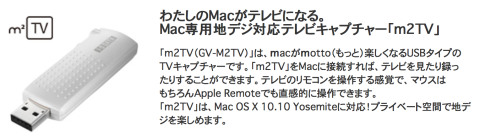
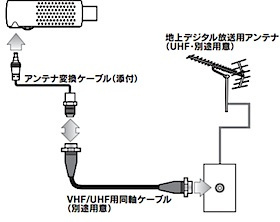




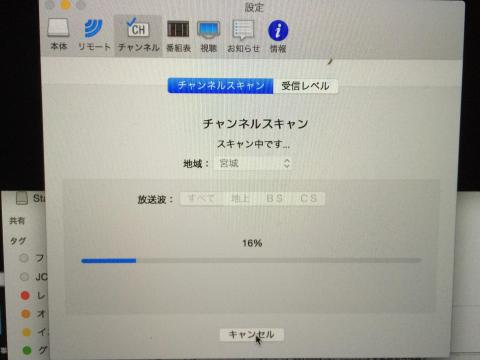

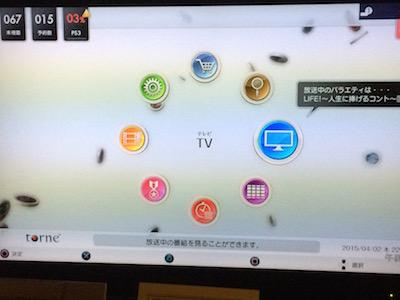
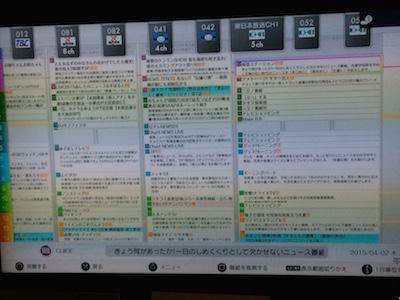
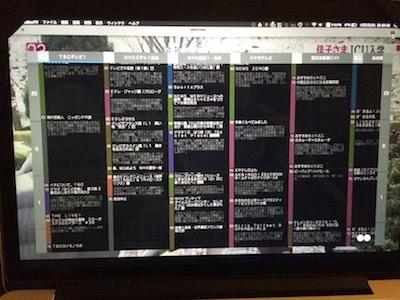
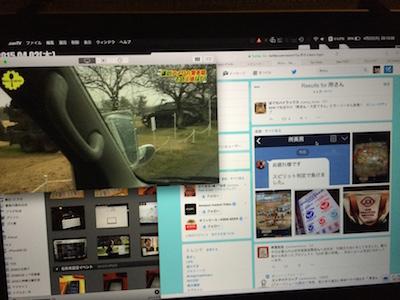


ZIGSOWにログインするとコメントやこのアイテムを持っているユーザー全員に質問できます。